Es wird dringend empfohlen, dass Sie alle Anwendungen entfernen, die heruntergeladen wurden, um mit Peripheriegeräten oder sogar anderer Hardware zu interagieren, die nicht aktiv verwendet wird. Dadurch vermeiden Sie potenzielle Konflikte und geben Speicherplatz auf der Festplatte frei.
Diese Art von Software wird als Treiber oder Treibersoftware bezeichnet, und in diesem Beitrag zeigen wir, wie es geht Deinstallieren Sie den Brother-Druckertreiber auf dem Mac indem wir Sie durch die notwendigen Schritte führen. Sie erhalten Informationen bzgl Mac-Apps deinstallieren auf gewisse Weise.
Inhalte: Teil 1. Deinstallieren Sie den Brother-Druckertreiber automatisch auf dem MacTeil 2. Manuelle Methode zur Deinstallation des Brother-Druckertreibers auf dem MacTeil 3. Die Brother-Software und der Druckertreiber Teil 4. Fazit
Teil 1. Deinstallieren Sie den Brother-Druckertreiber automatisch auf dem Mac
Es wird empfohlen, ein App-Deinstallationsprogramm für Mac zu verwenden, falls auf dem Mac mehrere Brother-Druckertreiber oder Desktop-Apps heruntergeladen wurden und Sie alle gleichzeitig entfernen möchten. Dadurch können Sie die Aufgabe schneller und effizienter erledigen.
iMyMac PowerMyMac ist ein professionelles Deinstallationsprogramm, das den Mac von hartnäckigen Anwendungen sowie dem von solchen Anwendungen hinterlassenen Datenmüll befreien kann.
Diese App ist effektiv und sicher für Ihr Gerät, Sie müssen sich also keine Sorgen machen. Im Folgenden finden Sie eine Schritt-für-Schritt-Anleitung, die Ihnen zeigt, wie Sie den Brother-Druckertreiber auf einem Mac mit PowerMyMac deinstallieren.
- Um mit dem Deinstallationsvorgang nach dem Öffnen von PowerMyMac zu beginnen, gehen Sie zur Homepage der Anwendung und wählen Sie App Uninstaller aus der Menüleiste.
- Wählen Sie das SCAN Option aus dem Menü, um eine Suche durchzuführen, die alle derzeit auf Ihrem Computer installierten Programme durchsucht.
- Nachdem Sie die App ausgewählt haben, welche sein soll Brother Druckertreiber oder kann eines der anderen Programme sein, die Sie nicht mögen.
- Um alles zu löschen, einschließlich eventuell vorhandener Dateien, klicken Sie auf "SAUBER" Möglichkeit.

In unserem täglichen Leben gibt es immer noch viele Treiber, die auf unserem Mac nicht erwünscht sind. Sie können es also nutzen Wacom-Treiber vollständig entfernen oder Nvidia-Treiber diese Art von Treibern vollständig.
Teil 2. Manuelle Methode zur Deinstallation des Brother-Druckertreibers auf dem Mac
Unter macOS ist die Deinstallation eines Softwarepakets und eines Druckertreibers nicht dasselbe, obwohl die Deinstallation von beiden einfach und unkompliziert ist. Sie können den Brother-Druckertreiber vom Mac entfernen, indem Sie die unten angegebenen Verfahren befolgen.
Schritt 1. Entfernen Sie es aus den Systemeinstellungen
- Stellen Sie sicher, dass das USB-Kabel, das Ihren Macintosh und das Brother-Gerät verbindet, getrennt ist.
- Melden Sie sich mit dem "Administrator" Benutzername und Passwort.
- Auswählen Systemeinstellungen aus dem Dropdown-Menü im Apple-Menü.
- Auswählen Drucker & Scanner. Die Option könnte auch als bezeichnet werden Drucken & Scannen oder Drucken & Faxen, abhängig von der Version des Betriebssystems, das Sie verwenden.
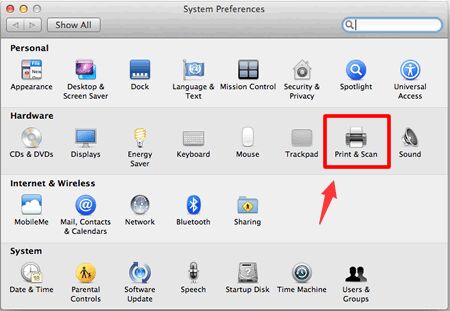
Schritt 2. Löschen Sie die App und die zugehörigen Dateien
- Um den Brother-Druckertreiber auf dem Mac vollständig zu deinstallieren, wählen Sie danach das Gerät aus und wählen Sie dann "-"-Symbol, das sich unterhalb des Druckerbereichs befindet. (* Fahren Sie mit Schritt 2 fort, wenn Sie den Brother-Drucker nicht finden können.)
- Wiederholen Sie Schritt 5 unten mit jedem heruntergeladenen Brother-Gerät und ziehen Sie anschließend das Brother-Verzeichnis in den Papierkorb (Gehe zu
Macintosh HD > Library > Printers > Brother). (*Fahren Sie mit Schritt 3 unten fort, wenn Sie das Brother-Verzeichnis nicht finden können.) - Navigieren Sie nach Auswahl von „Gehe zu“ im Finder-Menü zu
Macintosh HD > Library > Printers > PPDs > Contents > Resources. - Ziehen Sie dann alle per Drag & Drop
Brother [model name].gzundBrother [model name] CUPS.gzDateien in den Papierkorb. (*Fahren Sie mit Schritt 5 fort, wenn Sie diese beiden Dateitypen nicht finden können.) - Räumen Sie den Papierkorb auf.
- Führen Sie einen Neustart auf dem Mac durch.
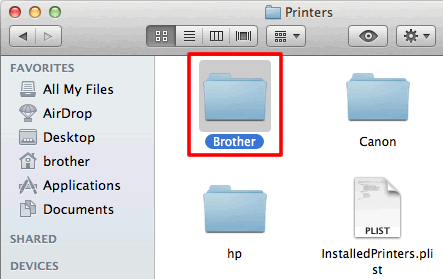
Teil 3. Die Brother-Software und der Druckertreiber
Der Druckertreiber, auch Druckprozessor genannt, ist ein Softwareprogramm, das sich auf dem Computer befindet und dafür verantwortlich ist, alle Daten, die nur gedruckt werden sollen, in eine für den Drucker verständliche Form umzuwandeln.
Aufgrund der Existenz von Druckertreibern können Anwendungen drucken, ohne dass sie über die Besonderheiten der technischen Daten jedes Druckertyps informiert werden müssen.
Darüber hinaus können Druckertreiber zur Installierbarkeit auf dem Computer auch in der eingebauten Technik des Druckers gespeichert sowie über eine Netzwerkschnittstelle zugänglich gemacht werden.
Möchten Sie den Brother-Druckertreiber auf dem Mac deinstallieren? In der Tat, Viele Benutzer diskutieren darüber aber einige möchten es entfernen, weil es selten verwendet wird. Es wird empfohlen, dass Sie die Druckertreiber für alle Brother-Drucker vom Computer deinstallieren, falls Ihre Organisation von der Verwendung von Brother-Druckern auf die eines anderen Herstellers umgestellt hat, da dies zu einer Überfrachtung des Systems führen kann.

Ein anderer Fall ist, dass Sie, wenn Sie versuchen, Ihren alten Treiber loszuwerden und einen neuen installieren möchten, zuerst Ihren alten Treiber vollständig entfernen oder löschen müssen.
Wenn Sie entschlossen sind, zu deinstallieren die App Brother Printer Driver, treten normalerweise viele Probleme bei den Benutzern auf. Eine davon kann sein, dass Sie nicht wissen, wo Sie anfangen sollen, was zu einem schlechten Start bei der Deinstallation eines Treibers führen kann, viele Reste hinterlässt, ihn nicht vollständig deinstallieren kann, der Fehler weiterhin benachrichtigt, dass Sie ihn nicht deinstallieren können, und viel mehr.
Aus diesem Grund hilft Ihnen diese Anleitung weiter, um sicherzustellen, dass Sie eine saubere und vollständige Deinstallation des Treibers durchführen.
Teil 4. Fazit
Ein Ratgeber wie dieser hilft Ihnen dabei Deinstallieren Sie den Brother-Druckertreiber auf dem Mac, die Ihnen Informationen zu den Treibern und verschiedene Entfernungsmöglichkeiten bietet. Mit diesen beiden Methoden (manuell und automatisch) können Sie die für Sie am besten geeignete auswählen. Die manuelle Deinstallation eines Treibers erfordert Zeit und Mühe.
Gleichzeitig ist die automatische Entfernung eines Treibers durch spezielle Software sehr effizient und gewährleistet eine vollständige und saubere Entfernung. Zusätzlich zum Entfernen des Brother-Druckertreibers und anderer schwieriger Software auf dem Mac, the professionelles Deinstallationstool des PowerMyMac kann dabei helfen, Speicherplatz auf einem Computer freizugeben.



